1、菜单:文件-新建(600*600)

2、菜单:编辑-填充(黑色)

3、图层面板:新建图层2
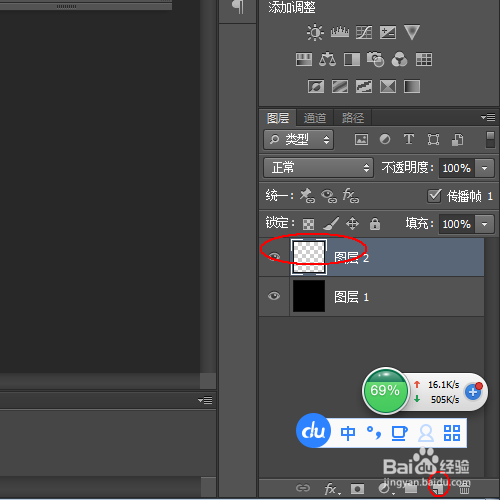
4、工具面板:椭圆选框工具,画扁形的椭圆(5-6个)

5、菜单:编辑-填充(白色)

6、图层2 Ctrl+D取消选区,滤镜-扭曲-极坐标

7、Ctrl+J复制图层2

8、对图层2副本进行Ctrl+T变形和移动,调整好后确定

9、新建图层3,隐藏图层2和图层2副本
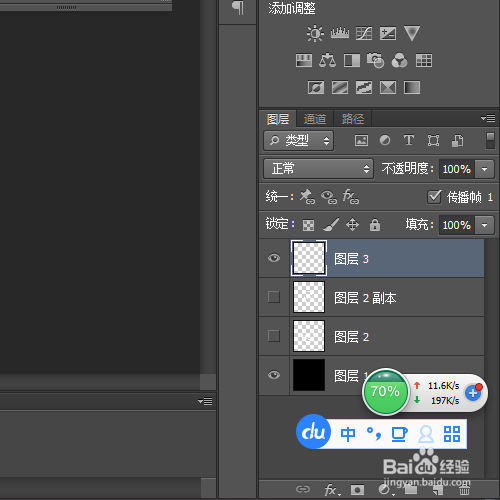
10、重复第4和第5步,只是此次为竖向画

11、取消选区,滤镜-扭曲-极坐标

12、Ctrl+J复层图层3,出现图层4

13、显现出所有图层,并合并图层

14、Ctrl+T对图层4进行位置的调整

15、合并图层3和图层4,再合并图层2和图层2副本。

16、分别对图层2副本和图层4进行径向模糊,数值设置为15,缩放

17、合并图层2副本和图层4

18、Ctrl+T对图层4进行变形,右击变形-斜切(进行调整),并确定

19、Ctrl+Shift+Alt+E 盖印图层

20、菜单:滤镜-渲染-镜头光晕(在用快捷键Ctrl+F重复两次)
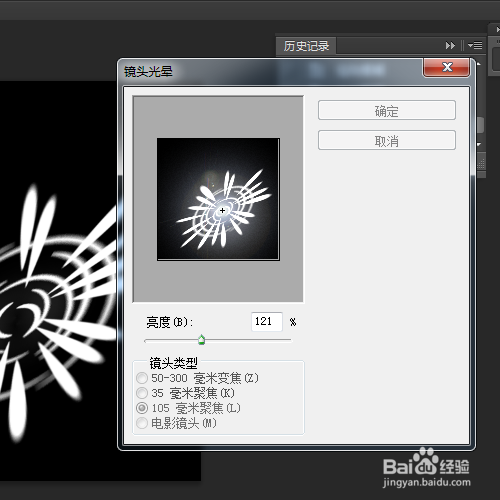
21、菜单:图像-调整-色相/饱和度

22、最终效果

